WPS2019文字如何给图片添加水印
2025年08月06日
如何在WPS2019的文字编辑中为图片添加水印?尽管许多人对此不熟悉,但操作步骤其实相当直观。接下来,我们将详尽演示,相信看过后您就能轻易掌握图片水印的添加方法。
1、 先打开我们电脑上面的WPS文字,之后点击插入;
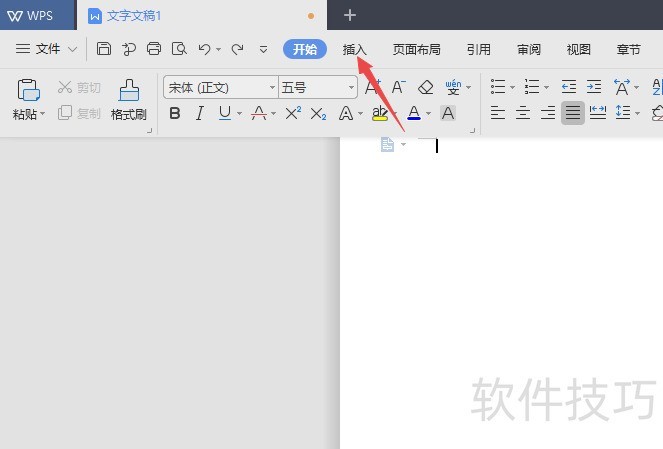
2、 然后点击水印;
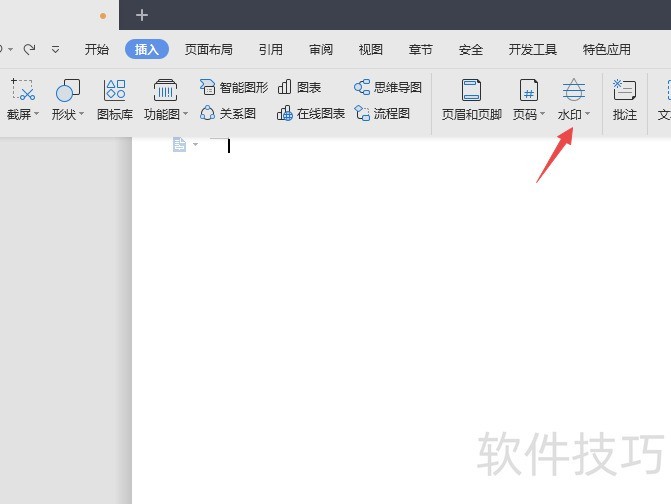
3、 之后选择插入水印;
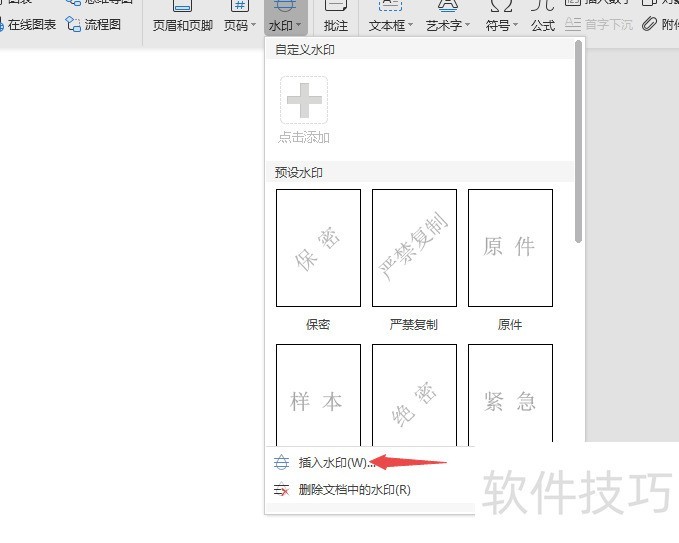
4、 然后将图片水印给点击勾选上;
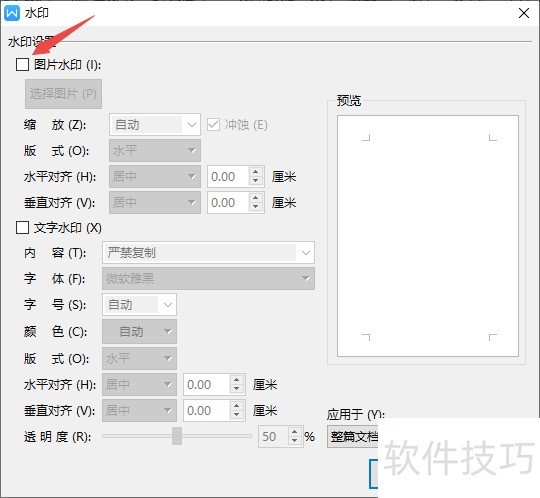
5、 之后点击选择图片;
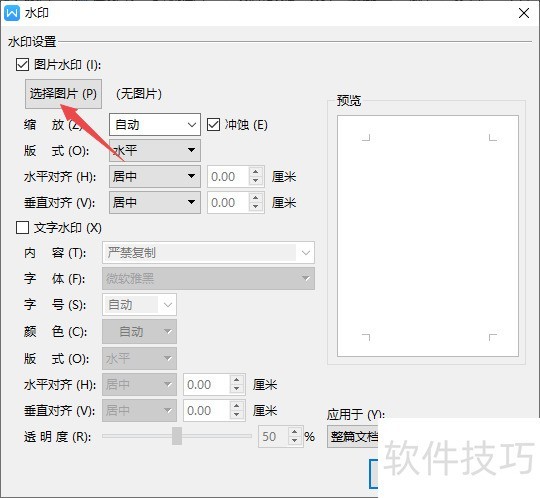
6、 然后点击选择一张图片,之后点击打开;7然后需要将冲蚀的勾选给点击取消掉;
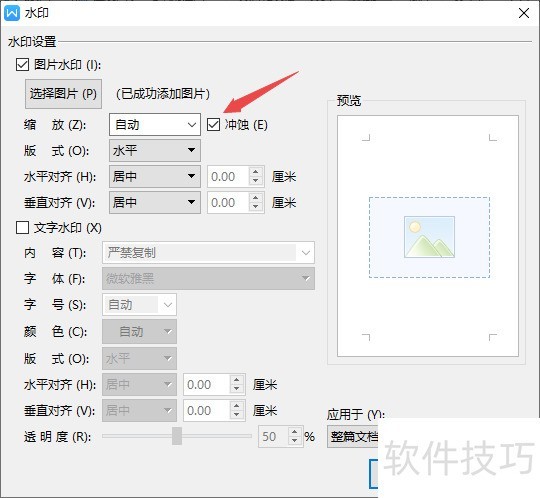
8、 之后点击勾选上文字水印,然后选择文字内容,之后选择一个字号,然后设置好透明度;
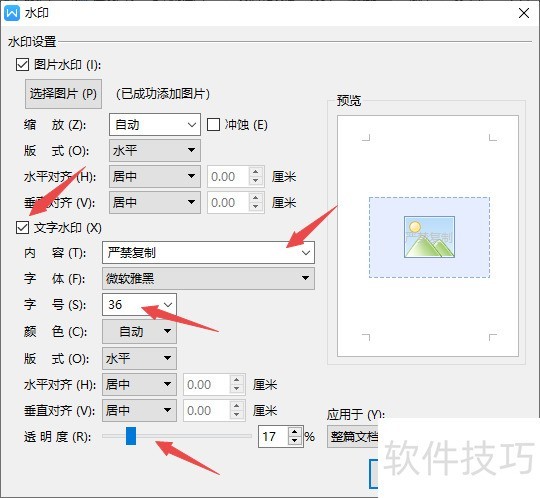
9、 最后,我们点击确定按钮;
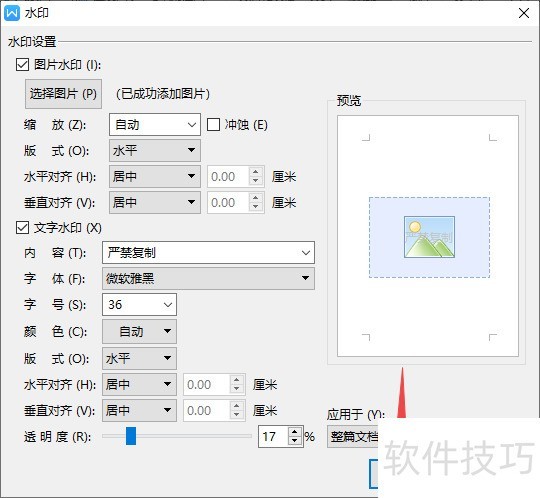
上一篇: wps2019怎么把两行的文字合并成一行
最新文章
在众多办公软件中,WPS Office凭借其强大的功能和出色的兼容...
随着信息技术的飞速发展,办公软件已经成为了我们工作和生活...
随着科技的不断发展,办公软件也在不断地更新迭代。WPS Offic...
在日常办公中,我们经常需要处理各种文档,而Word作为最常用...
在当今快节奏的工作环境中,高效办公已经成为每个职场人士的...
随着信息技术的飞速发展,企业对办公效率的要求越来越高。在...

